
Σε όλες τις περιπτώσεις, προσπαθήστε να χρησιμοποιήσετε τη φυσική ανάλυση της οθόνης οθόνης, διαφορετικά η εικόνα θα εμφανιστεί με στρεβλώσεις, η οποία είναι ιδιαίτερα αισθητή όταν εργάζεστε με το κείμενο: η συνέπεια της ρύθμισης άδειας εκτός από την πραγματική ανάλυση οθόνης θα είναι θολή γραμματοσειρές . Δείτε επίσης: Πώς να ενεργοποιήσετε ένα σχέδιο Dark Mac OS.
Αλλαγή της ανάλυσης οθόνης MAC χρησιμοποιώντας τις ρυθμίσεις συστήματος
Για να αλλάξετε την άδεια στο Mac OS, ακολουθήστε τα απλά απλά βήματα:
- Μεταβείτε στις ρυθμίσεις του συστήματος. Για να το κάνετε αυτό, κάντε κλικ στο εικονίδιο με το λογότυπο της Apple στα αριστερά στην κορυφή και επιλέξτε το κατάλληλο στοιχείο μενού.
- Ανοίξτε την ενότητα "Οθόνες".
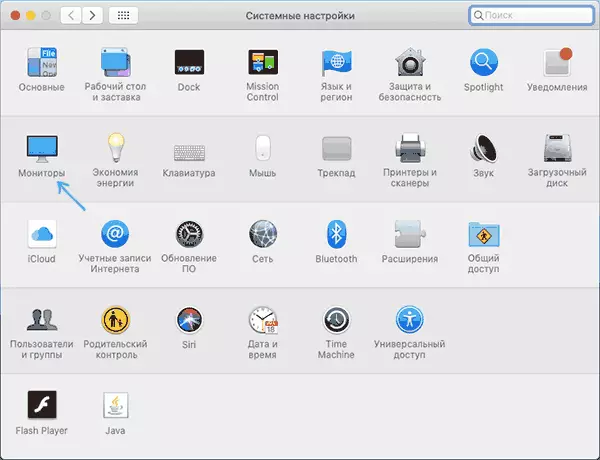
- Οι προεπιλεγμένες οθόνες συνήθως ρυθμίζουν τη συνιστώμενη ανάλυση "από προεπιλογή". Εάν πρέπει να επιλέξετε άλλη άδεια, επιλέξτε "Scaled".

- Επιλέξτε ένα από τα διαθέσιμα δικαιώματα για αυτήν την οθόνη.

Συνήθως, τα βήματα που περιγράφονται είναι αρκετά για να εγκαταστήσουν την επιθυμητή άδεια, αλλά όχι πάντα.
Προβλήματα με την επιλογή της άδειας μπορεί να συμβεί, για παράδειγμα, όταν χρησιμοποιείτε προσαρμογείς και μετατροπείς όταν το MacBook, Mac Mini ή άλλος υπολογιστής της Apple δεν μπορεί να καθορίσει ποια οθόνη συνδέεται με αυτήν και ποια χαρακτηριστικά έχει. Ωστόσο, η εγκατάσταση του ψηφίσματος που απαιτείται παραμένετε δυνατή.
Άλλοι τρόποι αλλαγής της ανάλυσης οθόνης Mac OS
Εάν η απαιτούμενη άδεια δεν εμφανίζεται στη λίστα διαθέσιμων, μπορείτε να χρησιμοποιήσετε τα βοηθητικά προγράμματα τρίτου μέρους για να διαμορφώσετε την οθόνη, για παράδειγμα, το δωρεάν πρόγραμμα Disableemitor που είναι διαθέσιμο στο https://github.com/eun/disablemonitor
Μετά την εγκατάσταση και την έναρξη αναταραχής (μπορεί να χρειαστεί να επιτρέψετε την άδεια στις ρυθμίσεις ασφαλείας στις ρυθμίσεις συστήματος), το εικονίδιο οθόνης θα εμφανιστεί στη γραμμή μενού για να επιλέξετε την επιθυμητή ανάλυση για μία ή περισσότερες οθόνες.

Εάν ανοίξετε την ενότητα "Διαχείριση" στο πρόγραμμα, μπορείτε να επιλέξετε ποια δικαιώματα θα πρέπει να εμφανίζονται για γρήγορη εναλλαγή και τα οποία αφαιρέστε από τη λίστα.
Εάν η απαιτούμενη λύση δεν βρέθηκε σε αυτή την απλή εντολή, θέστε μια ερώτηση στα σχόλια, θα προσπαθήσω να βοηθήσω.
